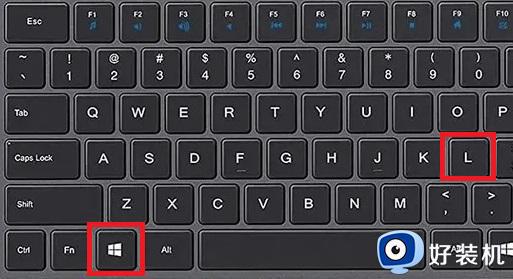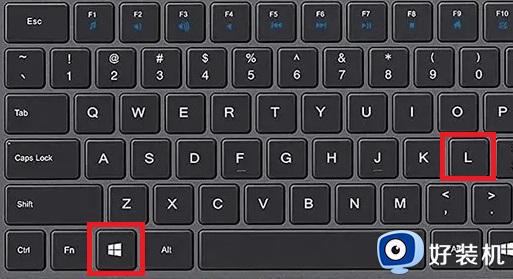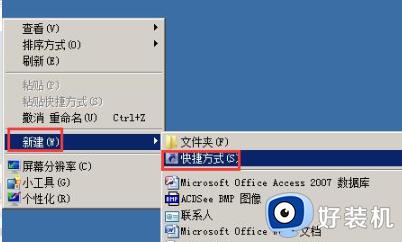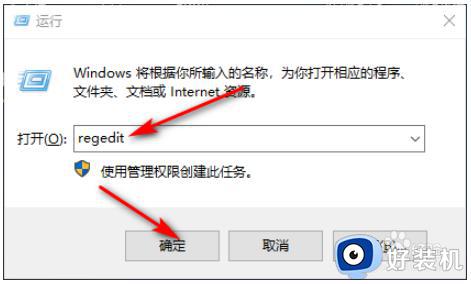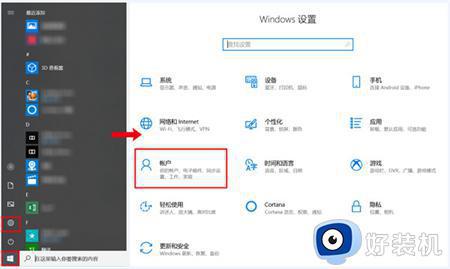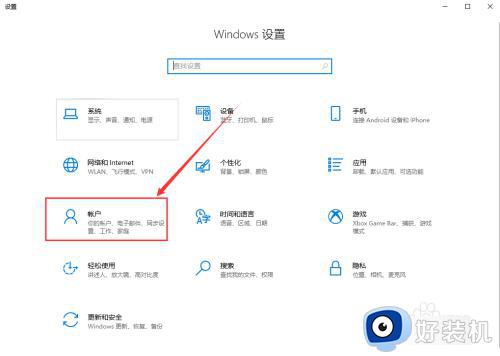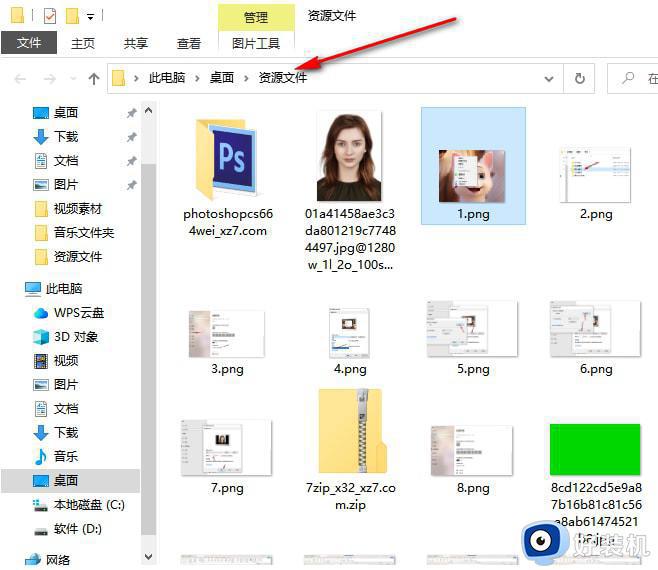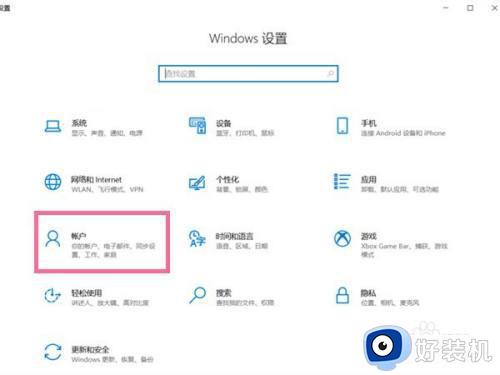怎样修改win10一键锁屏 win10如何设置一键锁屏
时间:2022-11-21 15:37:56作者:run
当用户在运行win10系统的过程中,突然想要离开电脑一段时间时,那么可以通过一键锁屏功能来让电脑快速进入锁屏界面,今天小编给大家带来怎样修改win10一键锁屏,有遇到这个问题的朋友,跟着小编一起来操作吧。
解决方法:
1、win10自带的锁屏快捷键为“Windows加L键”。
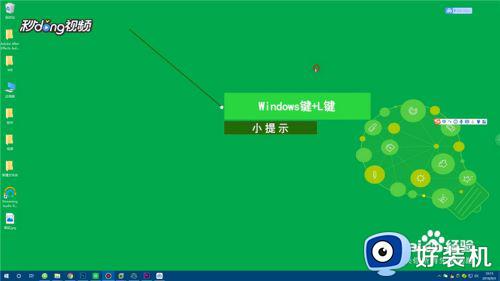
2、如果想要创建“一键锁屏快捷键”,鼠标右键单击桌面空白处,用光标选择“新建”。
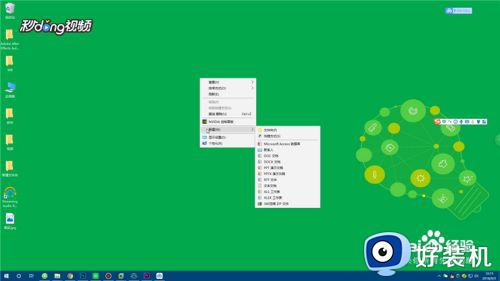
3、在弹出的窗口中选择“快捷方式”,输入锁屏代码,点击下一步,将快捷方式命名为“一键锁屏”, 点击完成。
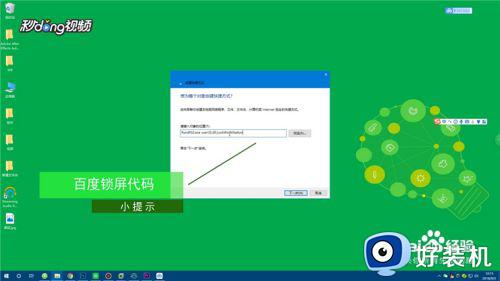
4、右键单击该快捷方式,选择属性,在快捷键栏设置“快捷键组合”,点击确定,就可以使用此快捷方式进行一键锁屏。
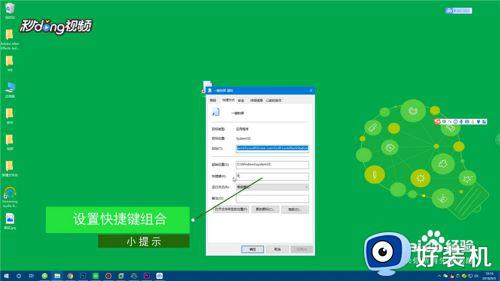
以上就是小编告诉大家的win10设置一键锁屏方法的全部内容,还有不清楚的用户就可以参考一下小编的步骤进行操作,希望能够对大家有所帮助。